1、 1.首先打开电脑,我们在电脑桌面的左下角找到开始图标按钮,点击该按钮就可以打开开始菜单窗口。

2、 2.接着在开始菜单窗口中,我们在窗口左侧找到齿轮状的设置按钮,点击它即可进入到设置页面中。
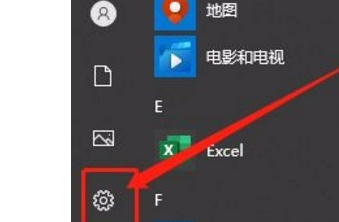
3、 3.然后在设置页面中,我们在页面上找到“设备”选项,点击这个选项就能进入到设备页面。

4、 4.进入到设备页面后,我们在页面左侧找到“打印机和扫描仪”选项并点击,界面上就会出现相应的操作选项。

5、 5.完成以上所有步骤后,我们在界面上找到“让Windows管理默认打印机”选项,点击该选项使其前面的小方框中打勾,这样就成功开启管理默认打印机功能了。

